Win10添加可靠多播网络协议|Win10添加网络功能
来源:PE吧 作者:Bill 发布于:2020-09-16 17:14:12 浏览:2375
最近有些使用Win10系统的小伙伴,遇到了其他应用都可以上网,但是浏览器无法打开网页的问题。这种情况很有可能是由于系统缺少可靠多播协议所导致的,这篇文章是PE吧给大家带来的Win10添加可靠多播网络协议方法教程。
方法/步骤:
1、按 Win + i 组合键,打开Windows 设置,搜索框可以查找设置,也可以点击并选择网络和 Internet;
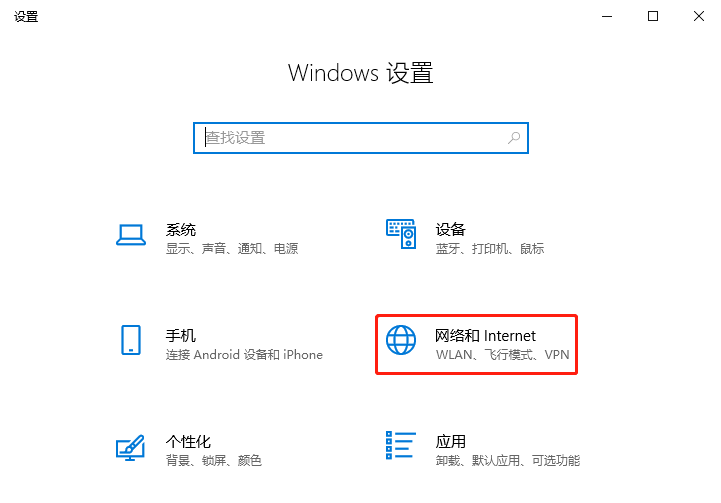
2、网络和Internet主页设置窗口中,点击左侧的状态,然后点击右侧更改网络设置下的更改适配器选项(查看网络适配器并更改连接设置);
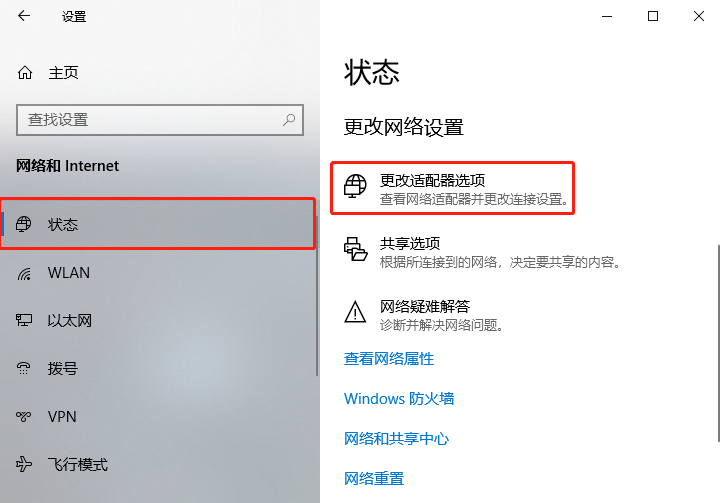
3、路径:控制面板 - 所有控制面板项 - 网络连接,网络连接窗口中,右键点击以太网,在打开的菜单项中,选择属性;
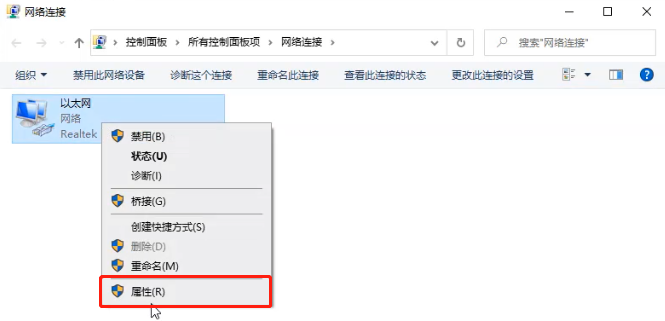
4、在打开的属性窗口中,找到并勾选Microsoft网络适配器多路传送器协议,点击下面的安装;
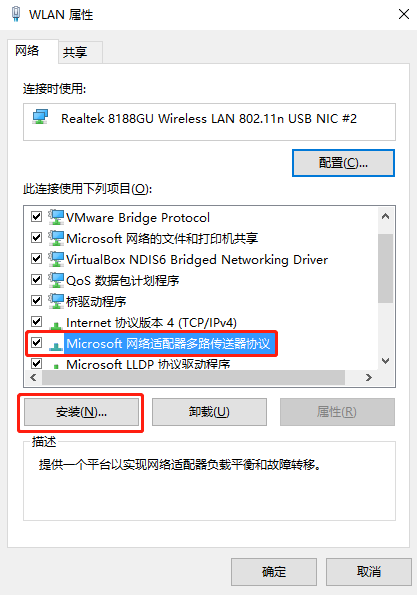
5、选择网络功能类型窗口中,点击协议 - 添加,安装该网络功能;
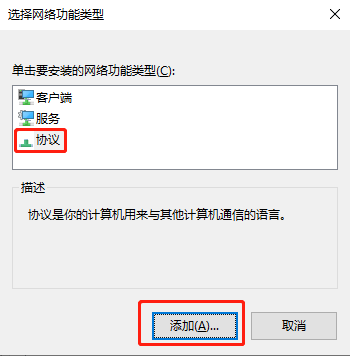
6、选择网络协议窗口中,单击你想安装的网络协议,然后单击确定。如果你有这个功能的安装磁盘,请单击从磁盘安装,点击可靠多播协议,然后点击确定;
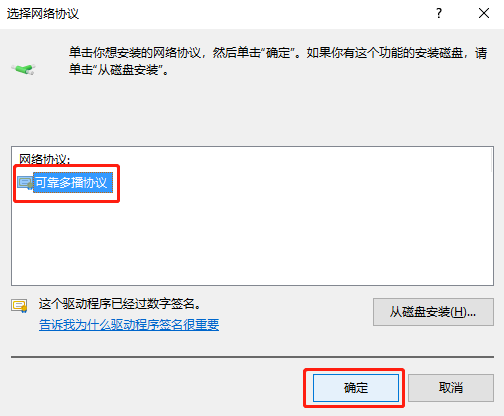
7、这样就完成可靠多播协议的安装了。
以上就是Win10添加可靠多播网络协议|Win10添加网络功能文章,如果大家也遇到了这样的问题,可以按照这篇文章的方法教程进行操作。要想了解更多windows资讯,请继续关注PE吧。



